鸿合电子白板怎么校准?鸿合电子白板校准的方法
更新日期:2023-09-23 15:54:42
来源:系统之家
手机扫码继续观看

鸿合电子白板是一款配合鸿合交互平板使用的教学辅助工具,支持手写的功能,那你知道鸿合电子白板怎么校准的吗?接下来我们一起往下看看鸿合电子白板校准的方法吧。
方法步骤
1、电脑右下角找到白板图标,右键点击服务后显示菜单里有定位;
2、点击带”十字架“的记号进行定位;
3、白板界面会转到定位界面下,按顺序将笔尖对准出现的十字光标中心点击一下。切记,在定位时,笔千万不要点击十字光标以外的任何区域。
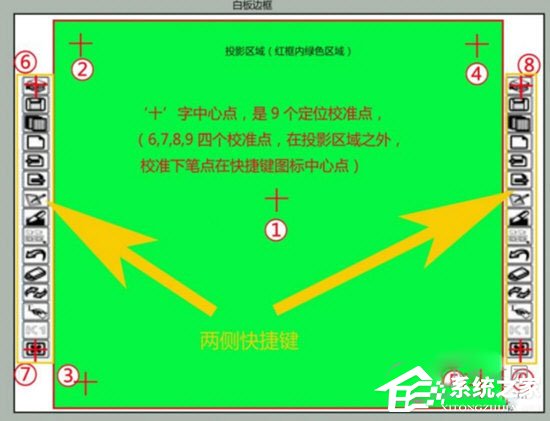
注意事项:
(1)电子白板需要配合投影机、电脑共同使用;
(2)各设备间物理连接完成后,需要在电脑上安装电子白板程序,进行定位校准操作,电子白板就相当于一个大的触摸屏幕了;
(3)电子白板有专用的操作软件,可以实现对PPT导入、批注、编辑、保存等操作,详见软件说明即可;
(4)电子白板根据感应技术不同,实现触屏操作的方式有不同,电磁需要专用电磁笔进行按压操作,压感无需专用笔直接按压操作,红外等用手指等不透明物体即可实现触屏功能无需触及板面进行压力感应操作。
以上就是鸿合电子白板怎么校准的全部内容啦,按照以上的方法操作,你就能轻松的掌握鸿合电子白板校准的方法。
该文章是否有帮助到您?
常见问题
- monterey12.1正式版无法检测更新详情0次
- zui13更新计划详细介绍0次
- 优麒麟u盘安装详细教程0次
- 优麒麟和银河麒麟区别详细介绍0次
- monterey屏幕镜像使用教程0次
- monterey关闭sip教程0次
- 优麒麟操作系统详细评测0次
- monterey支持多设备互动吗详情0次
- 优麒麟中文设置教程0次
- monterey和bigsur区别详细介绍0次
系统下载排行
周
月
其他人正在下载
更多
安卓下载
更多
手机上观看
![]() 扫码手机上观看
扫码手机上观看
下一个:
U盘重装视频












